Ce qui est Aes256 Ransomware ?
Aes256 Ransomware est une infection dangereuse qui a été nommée d’après l’algorithme de chiffrement qu’il utilise pour chiffrer les fichiers qu’il trouve sur l’ordinateur qu’il infecte. Dans la plupart des cas, ces fichiers sont différents documents, photos, musique et fichiers vidéo, mais, bien sûr, il peut chiffrer les autres fichiers qu’il trouve trop. Même si cette infection ransomware ne dit rien sur l’argent, les utilisateurs devront payer pour obtenir des fichiers de retour, il n’y a aucun doute que cette infection a été créée pour voler l’argent des utilisateurs.
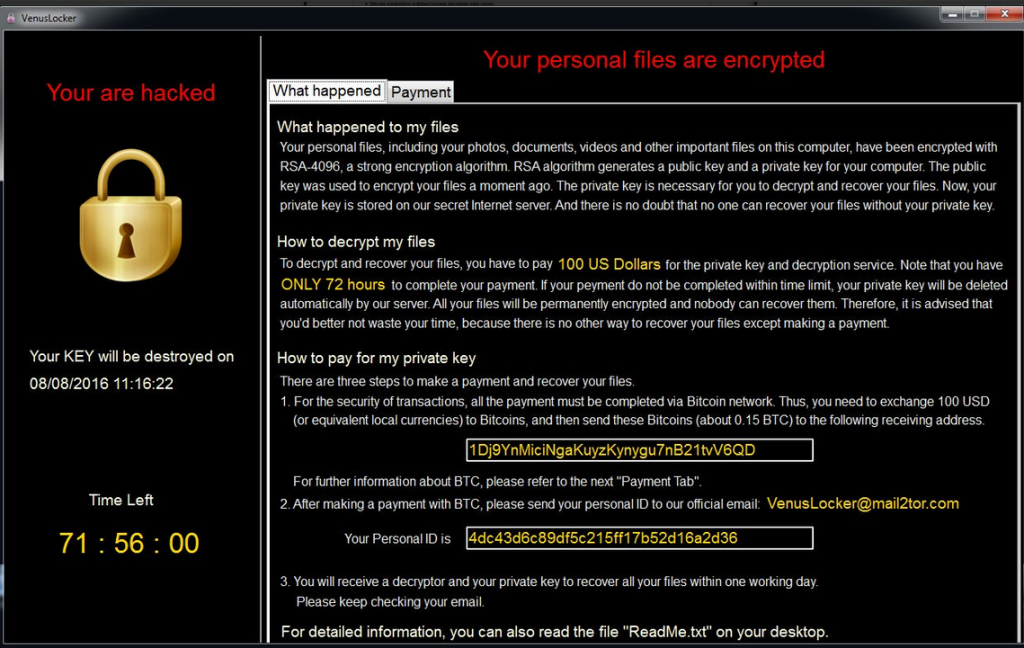
Car vous pourriez être laissé sans vos fichiers et de l’argent, payer les cyber-criminels est une mauvaise idée. Ce que vous devez faire au lieu d’essayer de trouver une façon de les payer pour l’outil de décryptage est à supprimer complètement les Aes256 Ransomware de l’ordinateur. Il s’agit de l’étape que vous avez à prendre pour protéger vos autres fichiers d’être cryptées et être en mesure d’utiliser l’ordinateur sans peur une fois de plus.
Que fait Aes256 Ransomware ?
Aes256 Ransomware ne demande pas la permission d’entrer dans les ordinateurs, et lorsque les utilisateurs découvrent qu’il est à l’intérieur du système, il est généralement trop tard car il crypte les fichiers la seconde il passe avec succès l’ordinateur. Aes256 Ransomware ajoute l’extension .aes256, donc vous pouvez voir qui de vos fichiers ont été verrouillés et qui sont laissées telles quelles. Vous ne trouverez pas seulement un tas de fichiers cryptés sur votre système. En plus de cela, vous découvrirez un fichier !!! LISEZ CECI – IMPORTANT !!!. txt. C’est un document contenant une note de rançon. Ce document indique habituellement aux utilisateurs ce qu’ils doivent faire pour récupérer leurs fichiers. Contrairement à d’autres infections ransomware, Aes256 Ransomware ne fournit pas des informations sur le montant d’argent qui doit être payé pour obtenir le décrypteur. Au lieu de cela, les utilisateurs sont dit d’écrire un email pour obtenir la clé privée. Ne vous attendez pas à obtenir cette clé gratuitement, donc ne dérange même ne pas écrire un email si vous ne voulez pas dépenser de l’argent sur elle. Peu importe ce que vous décidez, n’oubliez pas de désinstaller complètement Aes256 Ransomware partir de votre PC pour ne pas trouver de nouveaux fichiers cryptées à nouveau.
D’où vient la Aes256 Ransomware ?
Ransomware est un des types de logiciels malveillants sneakiest. Il pénètre silencieusement dans les ordinateurs et commence alors le cryptage des fichiers des utilisateurs passent inaperçues. Lorsque les utilisateurs éprouvent, fichiers sont généralement déjà cryptés. Il existe plusieurs façons différentes, comment sont réparties les ransomware infections, mais la façon la plus courante de distribution est connue pour être des spams. Le fichier malveillant de l’infection ransomware se propage à l’intérieur de ces e-mails de spam. Ne faites pas attention à eux et certainement ne pas ouvrir leur plus jamais. Aussi, n’oubliez pas d’être plus prudent avec les applications sur des sites tiers.
Comment est-ce que je peux désinstaller Aes256 Ransomware ?
Il est très important d’enlever les Aes256 Ransomware dès que possible parce qu’il peut télécharger d’autres logiciels malveillants et chiffrer les nouveaux fichiers. Aussi, il est connu pour être capable de se connecter à Internet à tout moment. Malheureusement, il est extrêmement difficile à enlever Aes256 Ransomware manuellement, alors nous vous suggérons d’aller pour supprimer automatiquement des Aes256 Ransomware. Utilisez un bon outil uniquement si vous souhaitez mettre en oeuvre la suppression complète de Aes256 Ransomware.
Offers
Télécharger outil de suppressionto scan for Aes256 RansomwareUse our recommended removal tool to scan for Aes256 Ransomware. Trial version of provides detection of computer threats like Aes256 Ransomware and assists in its removal for FREE. You can delete detected registry entries, files and processes yourself or purchase a full version.
More information about SpyWarrior and Uninstall Instructions. Please review SpyWarrior EULA and Privacy Policy. SpyWarrior scanner is free. If it detects a malware, purchase its full version to remove it.

WiperSoft examen détails WiperSoft est un outil de sécurité qui offre une sécurité en temps réel contre les menaces potentielles. De nos jours, beaucoup d’utilisateurs ont tendance à téléc ...
Télécharger|plus


Est MacKeeper un virus ?MacKeeper n’est pas un virus, ni est-ce une arnaque. Bien qu’il existe différentes opinions sur le programme sur Internet, beaucoup de ceux qui déteste tellement notoire ...
Télécharger|plus


Alors que les créateurs de MalwareBytes anti-malware n'ont pas été dans ce métier depuis longtemps, ils constituent pour elle avec leur approche enthousiaste. Statistique de ces sites comme CNET m ...
Télécharger|plus
Quick Menu
étape 1. Supprimer Aes256 Ransomware en Mode sans échec avec réseau.
Supprimer Aes256 Ransomware de Windows 7/Windows Vista/Windows XP
- Cliquez sur Démarrer et sélectionnez arrêter.
- Sélectionnez redémarrer, puis cliquez sur OK.


- Commencer à taper F8 au démarrage de votre PC de chargement.
- Sous Options de démarrage avancées, sélectionnez Mode sans échec avec réseau.

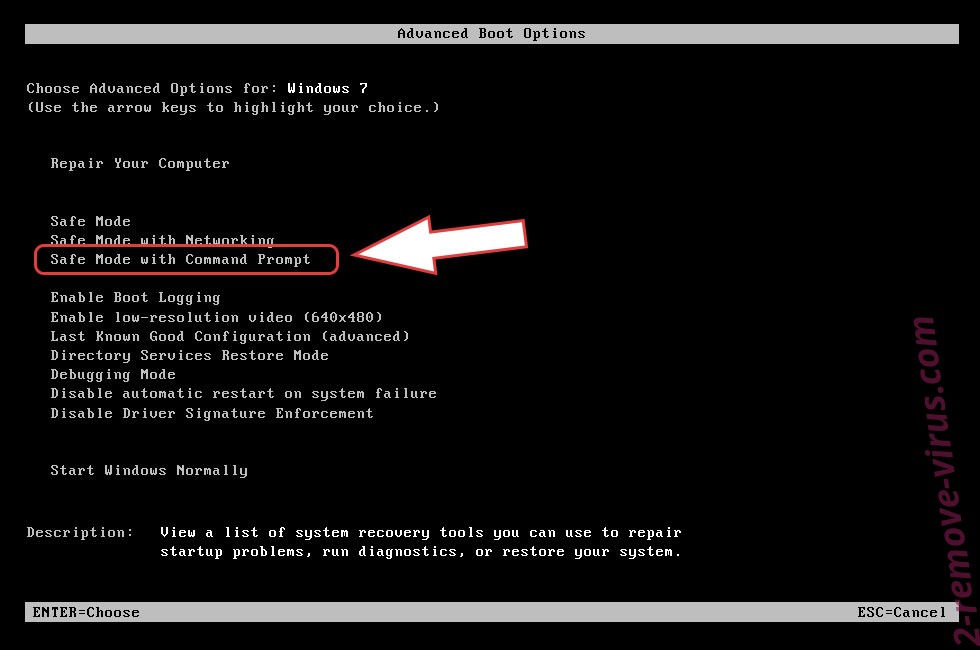
- Ouvrez votre navigateur et télécharger l’utilitaire anti-malware.
- Utilisez l’utilitaire supprimer Aes256 Ransomware
Supprimer Aes256 Ransomware de fenêtres 8/10
- Sur l’écran de connexion Windows, appuyez sur le bouton d’alimentation.
- Appuyez sur et maintenez Maj enfoncée et sélectionnez redémarrer.


- Atteindre Troubleshoot → Advanced options → Start Settings.
- Choisissez Activer Mode sans échec ou Mode sans échec avec réseau sous paramètres de démarrage.

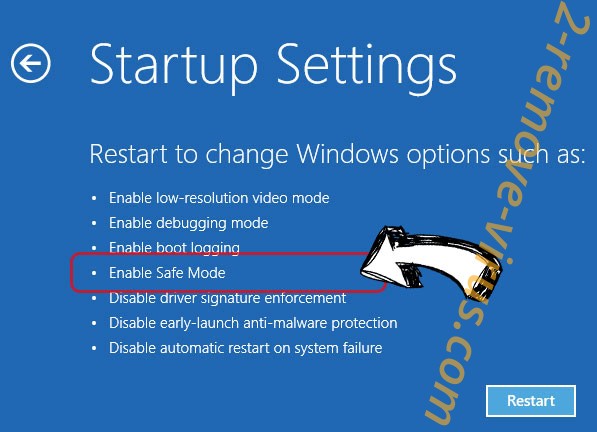
- Cliquez sur redémarrer.
- Ouvrez votre navigateur web et télécharger le malware remover.
- Le logiciel permet de supprimer Aes256 Ransomware
étape 2. Restaurez vos fichiers en utilisant la restauration du système
Suppression de Aes256 Ransomware dans Windows 7/Windows Vista/Windows XP
- Cliquez sur Démarrer et sélectionnez arrêt.
- Sélectionnez redémarrer et cliquez sur OK


- Quand votre PC commence à charger, appuyez plusieurs fois sur F8 pour ouvrir les Options de démarrage avancées
- Choisissez ligne de commande dans la liste.

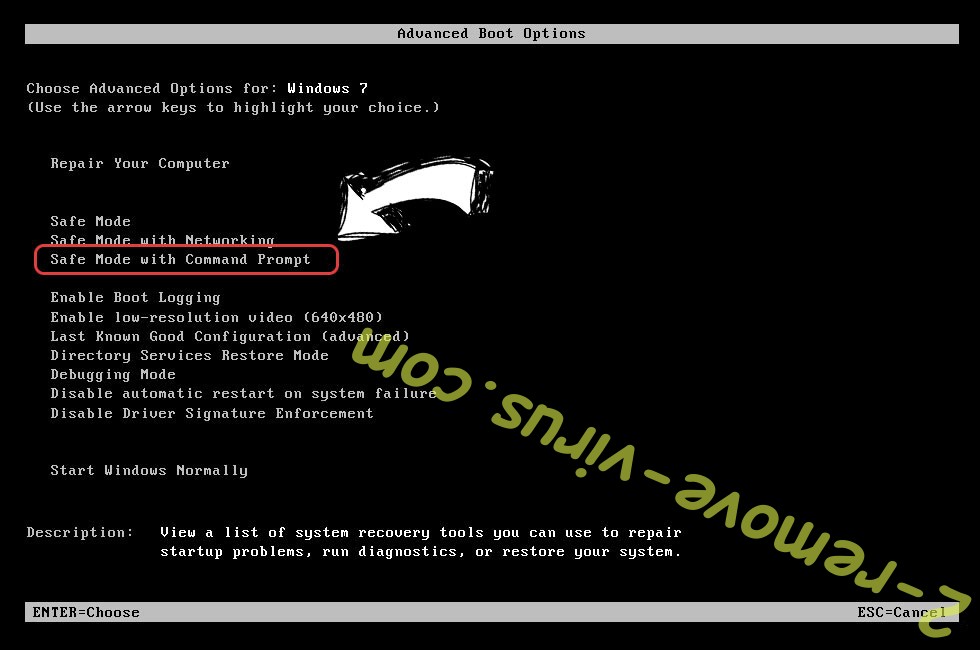
- Type de cd restore et appuyez sur entrée.


- Tapez rstrui.exe et appuyez sur entrée.


- Cliquez sur suivant dans la nouvelle fenêtre, puis sélectionnez le point de restauration avant l’infection.


- Cliquez à nouveau sur suivant, puis cliquez sur Oui pour lancer la restauration du système.


Supprimer Aes256 Ransomware de fenêtres 8/10
- Cliquez sur le bouton d’alimentation sur l’écran de connexion Windows.
- Maintenez Maj et cliquez sur redémarrer.


- Choisissez dépanner et allez dans les options avancées.
- Sélectionnez invite de commandes, puis cliquez sur redémarrer.

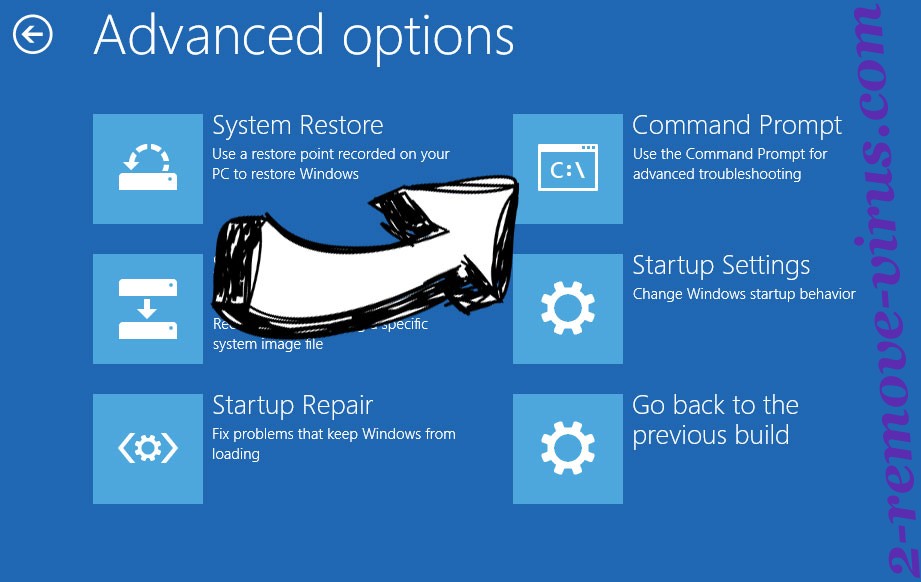
- Dans l’invite de commandes, entrée cd restore et appuyez sur entrée.


- Tapez dans rstrui.exe, puis appuyez à nouveau sur Enter.


- Cliquez sur suivant dans la nouvelle fenêtre restauration du système.

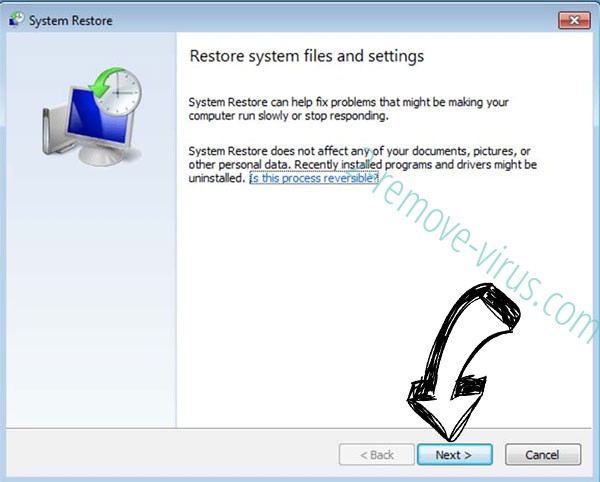
- Choisissez le point de restauration avant l’infection.


- Cliquez sur suivant et puis cliquez sur Oui pour restaurer votre système.


